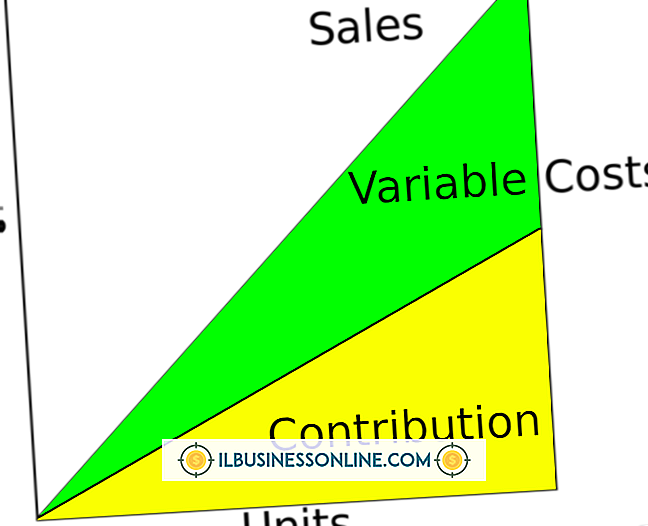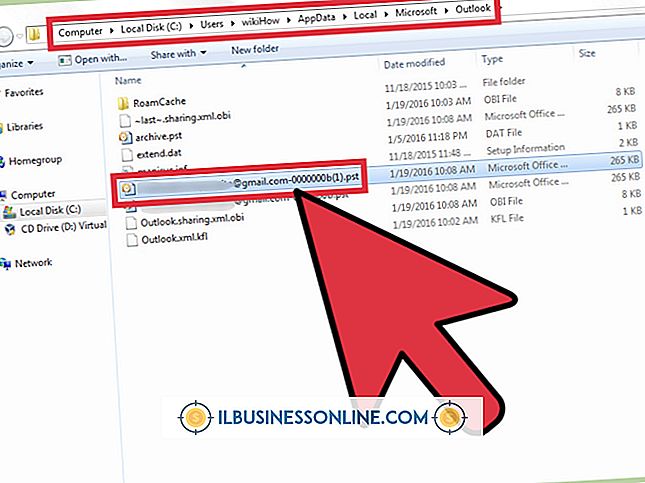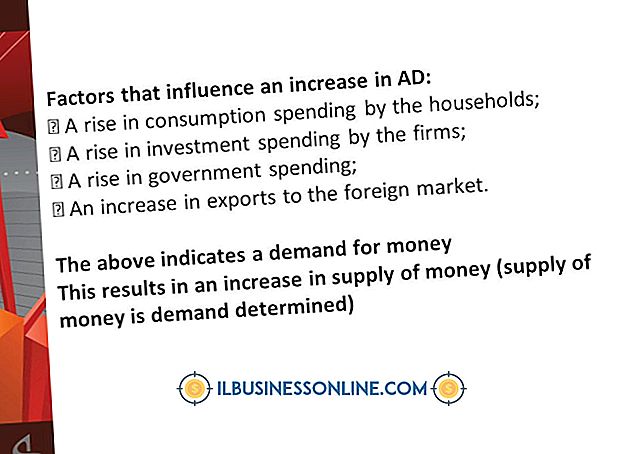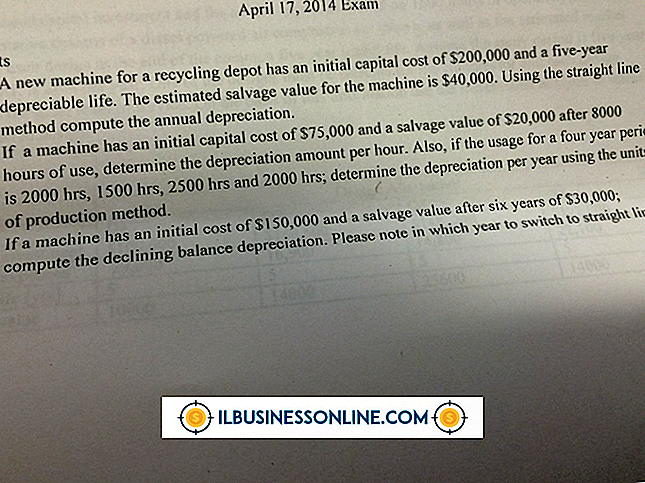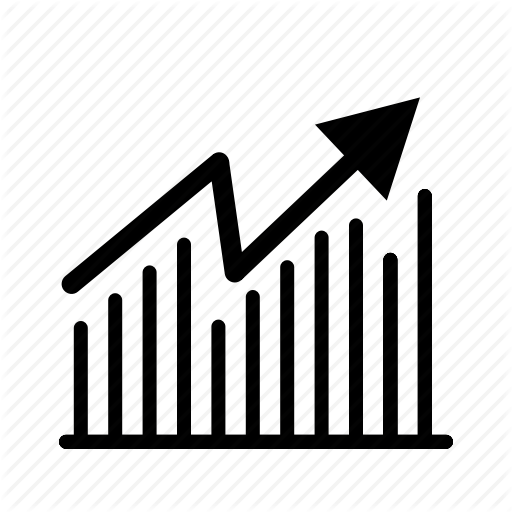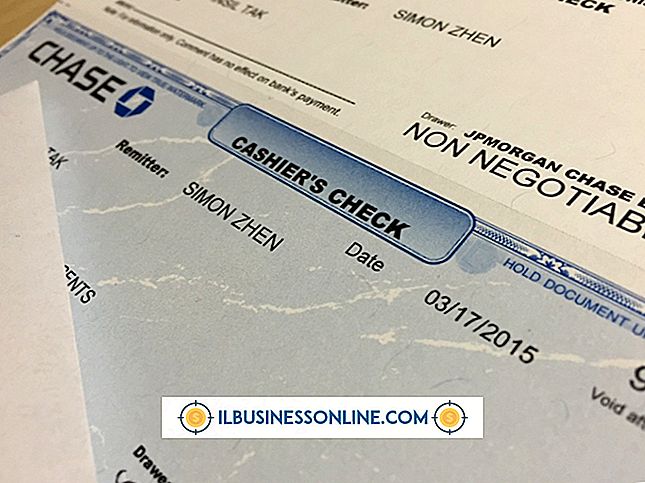Slik aktiverer du Dell Vostro HDMI-port

High Definition Multimedia Interface er en digital og lydløsning som brukes av nyere modeller av Vostro-serien av bærbare datamaskiner, først og fremst 3000-modellene, slik at brukerne kan omgå analoge VGA-tilkoblinger med mer moderne digitale skjermer. Mens videoen fra HDMI-tilkoblingen er plug-and-play, er det nødvendig med noen justering av Vostros operativsystem Windows Vista eller Windows 7 for å gi lydforbindelsen som er mulig ved hjelp av HDMI-kabelen.
1.
Slå av både din Vostro laptop og TV eller skjerm som du lager HDMI-tilkoblingen til.
2.
Koble den ene enden av HDMI-kabelen til HDMI-porten på siden av din Vostro laptop. Koble den andre enden av kabelen til en åpen HDMI-port på skjermenheten. Pass på at den bærbare datamaskinen er koblet til en stikkontakt for å kjøre systemet i fullt drevet modus.
3.
Slå på skjermenheten og velg deretter oppsettmenyen. Bruk oppsettmenyen til å velge den tilkoblede HDMI-porten som både lyd- og videoinngangskanaler for enheten. Lagre innstillingene og avslutt deretter oppsettmenyen.
4.
Slå på Vostro omgang og vent på at den starter opp på skrivebordet og oppdager tilstedeværelsen av HDMI-tilkoblingen. Når det har startet, bør du se skrivebordsbildet klonet på skjermenheten.
5.
Trykk på "Start" -knappen på oppgavelinjen i Windows, og velg deretter "Kontrollpanel." Klikk på Maskinvare og lyd, og velg deretter "Administrer lydenheter."
6.
Velg "Playback" -fanen. Klikk på HDMI-enheten på Avspilling-fanen, og trykk deretter på "Standard Device" -knappen for å gjøre dette til standard lydenheten. Trykk på "OK" for å lagre alternativet.
7.
Trykk på "Start" -knappen og velg "Kontrollpanel" igjen. Velg "Strømalternativer" for å angi strømplanen for systemet. Velg "High Performance" for å holde HDMI-lyden aktiv når systemet ikke er koblet til stikkontakten.
Ting som trengs
- HDMI-kabel